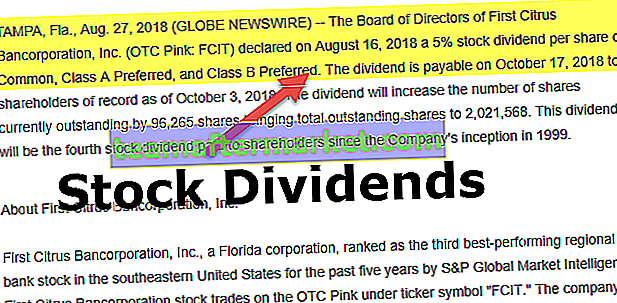Exponentes en la fórmula de Excel
Los exponentes en excel son la misma función exponencial en excel, como en matemáticas, donde un número se eleva a una potencia o exponente de otro número, los exponentes se utilizan mediante dos métodos, uno es mediante el uso de la función de potencia en la hoja de cálculo de Excel, que toma dos argumentos, uno como el número y otro como exponente o podemos usar el símbolo del exponente del teclado.

¿Cómo usar exponentes en la fórmula de Excel?
Los siguientes son los métodos con los que se pueden utilizar exponentes en la fórmula de Excel.
Puede descargar esta plantilla de Excel de exponentes aquí - Plantilla de Excel de exponentesMétodo n. ° 1: uso de la función de potencia
Aquí aprendamos a usar la función de potencia en Excel. Es una de las funciones / fórmulas disponibles en Excel.
Como otras fórmulas, la fórmula de potencia también debe comenzar con el signo "=".
La fórmula de la función de potencia es.

- Número: es el número base.
- Potencia: es el exponente.
A continuación se muestran ejemplos sencillos del uso de la función de potencia.

El resultado se muestra a continuación.

La primera fila tiene el número base 6 y el exponente como 3, que es 6 x6 x 6 y el resultado es 216 que se puede derivar usando una función de potencia en Excel.
En la fórmula, el número base y los exponentes se pueden usar directamente en lugar de la referencia de celda. (Como se muestra en el ejemplo siguiente).
Aquí, en la primera fila, 5 se multiplica dos veces, es decir, 5 x 5.

El resultado es 25.

Esta función de potencia se puede utilizar para averiguar la raíz cuadrada, la raíz cúbica o la raíz enésima del número. Los exponentes usados para encontrar la raíz cuadrada es (1/2), la raíz cúbica es (1/3) y la raíz n es (1 / n). El n-ésimo número significa cualquier número dado. A continuación se ofrecen algunos ejemplos.
En esta tabla, la primera fila tiene el número base como 49, que es la raíz cuadrada de 7 (7 x 7) y 125 es la raíz cúbica de 5 (5 x5 x5) y 244 es la sexta raíz de 2.5 (2.5 x 2.5 x 2,5 x 2,5 x 2,5 x 2,5).

Los resultados se dan a continuación.

A continuación se muestra el ejemplo del uso de la referencia de celda de Excel para la raíz cuadrada en Excel y la raíz cúbica.

La columna de salida muestra los resultados.

La primera fila en la tabla anterior es encontrar la raíz cuadrada, la segunda fila es para la raíz cúbica y la tercera fila es la raíz n-ésima del número.
Método n. ° 2: uso de energía base
Usando el símbolo "Caret", la función de potencia se puede aplicar usando el número base y el exponente. Es una abreviatura utilizada para la función de potencia.
Puede encontrar este símbolo de intercalación en el teclado en la tecla número 6 (^). Mantenga presionada la tecla Mayús junto con 6 para usar este símbolo. Aplicar la fórmula “= Base ^ Exponente”.
Como se explicó anteriormente en los ejemplos anteriores de una función de potencia, la fórmula que usa el signo de intercalación se puede aplicar para tomar las referencias de celda o ingresando el número base y el exponente con un intercalado.
La siguiente tabla muestra el ejemplo del uso de referencias de celda con (^).

El resultado se muestra a continuación:

El uso del número base y el exponente con (^) se muestra en la siguiente tabla.

El resultado se muestra a continuación:

El operador de intercalación se puede utilizar para encontrar la raíz cuadrada, la raíz cúbica y la raíz n-ésima del número donde los exponentes son (1/2), (1/3), (1 / n). [Como se muestra en las tablas siguientes].
Tabla 1:

Ahora el resultado se muestra a continuación:

Tabla 2:

Ahora el resultado se muestra a continuación:

Método n. ° 3: uso de la función EXP
Otra forma de calcular el exponente es usando la función EXP. Esta es una de las funciones de Excel.
La sintaxis de la fórmula es.

Aquí el número se refiere a "e", el número base y el exponente es el número dado. Es e elevado a un número dado. Aquí “e” es el valor constante que es 2.718. Entonces, el valor de e se multiplicará por los tiempos del exponente (número dado).

Aquí puede ver que el número dado en la fórmula es 5, lo que significa que el valor de "e", es decir, 2,718 se multiplica 5 veces y el resultado es 148,413.
Método n. ° 4: uso de exponentes basados en texto
Para escribir o expresar los exponentes, necesitamos usar exponentes basados en texto. Para hacer esto,
Paso 1: seleccione las celdas en las que desea ingresar el valor del exponente. Cambie el formato de las celdas seleccionadas a "Texto".
Esto se puede hacer seleccionando las celdas y eligiendo la opción Texto de la lista desplegable en la pestaña "Inicio" en la sección "Número" o haciendo clic derecho en las celdas seleccionadas y seleccione la opción "Formato de celdas" para seleccionar la opción Texto en la pestaña "Número".

Paso 2: ahora ingrese tanto el número base como el exponente en la celda al lado de la siguiente sin ningún espacio
- Seleccione solo el número de exponente (como se muestra a continuación).

Paso 3: haga clic derecho en la celda y seleccione la opción Celdas formales.

Paso 4: en la ventana emergente, marque la casilla de Superíndice en Excel en la categoría Efectos. Presiona OK.
(En Excel, tenemos una opción llamada superíndice o subíndice para mostrar los valores matemáticos o fórmulas).

Paso 5: haga clic en Entrar y podrá ver el resultado como se muestra a continuación.

Todos estos son ejemplos de cómo se pueden expresar exponentes en Excel. Este modo basado en texto de mostrar los exponentes también se puede utilizar para mostrar otras fórmulas o valores matemáticos.
A continuación se muestran las formas en que se pueden usar los exponentes en la fórmula de Excel

Cosas para recordar
- Siempre que el número se muestre como Base a la potencia del exponente, se mostrará solo como texto y esto no se puede considerar para ningún cálculo numérico
- Cuando el exponente dado en una fórmula es un número grande, el resultado mostrado estará en notación científica o exponencial. (Ejemplo: = 10 ^ 100 da el resultado como 1E + 100)
- Superíndice (a la potencia de) es una opción disponible en Excel para expresar los exponentes y otras fórmulas matemáticas
- En las funciones de Excel, agregar los espacios entre los valores no hace ninguna diferencia. Por lo tanto, puede agregar un espacio entre los dígitos para facilitar la lectura.